大家知道番茄免费小说怎么设置阅读偏好吗?下文小编就带来了番茄免费小说设置阅读偏好的方法,希望对大家能够有所帮助,一起跟着小编来学习一下吧! 番茄免费小说怎么设置阅读偏
大家知道番茄免费小说怎么设置阅读偏好吗?下文小编就带来了番茄免费小说设置阅读偏好的方法,希望对大家能够有所帮助,一起跟着小编来学习一下吧!
番茄免费小说怎么设置阅读偏好?番茄免费小说设置阅读偏好的方法
1、首先打开番茄免费小说,通过底部菜单栏我的选项进入跟人中心页面(如下图所示)。
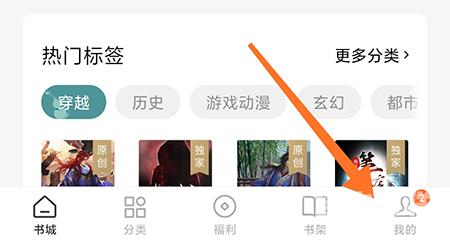
2、在当前页面中找到阅读偏好选项(如下图所示)。
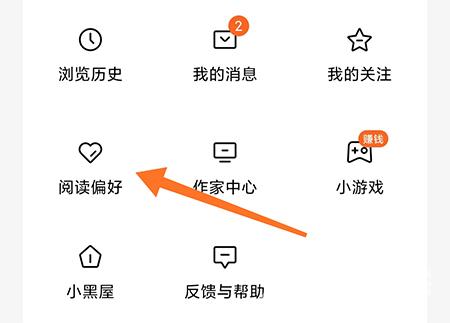
3、进入偏好选择页面,可以看到两个选项,根据自己的需求选择即可,然后就会推荐相关的小说(如下图所示)。
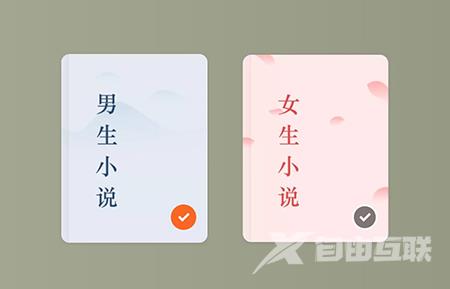
上面就是小编为大家带来的番茄免费小说怎么设置阅读偏好的全部内容,更多精彩教程尽在自由互联。
【文章原创作者:盐城网页开发 http://www.1234xp.com/yancheng.html 网络转载请说明出处】